wps一打印程序无响应解决方案:1、打开“设置”选项,找到并点击“设备”选项,进入“设备”选项界面;2、选择“打印机和扫描仪”,进入“打印机和扫描仪”选择界面;3、点击“删除设备”选项;4、点击“添加打印机或扫描仪”选项,重新添加打印机。

本教程操作环境:windows10系统,WPS Ofice2019版,Dell G3电脑。
wps一打印程序就不响应怎么办?
win10 64位系统,wps不能打印,一点击打印就没有响应卡住,因为电脑与打印机的连接有问题,需要重新设置打印机连接。
重新设置打印机连接步骤:
1、打开图中红色区域位置的“设置”选项。

2、点击“设备”选项,进入“设备”选项界面。
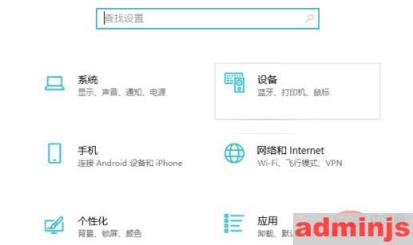
3、选择“打印机和扫描仪”位于“设置”界面左侧,进入“打印机和扫描仪”选择界面。
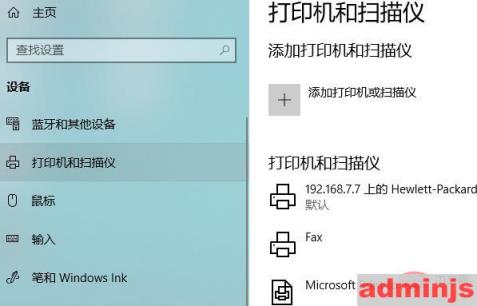
4、点击红色区域位置的原始打印机,点击“删除设备”选项删除。
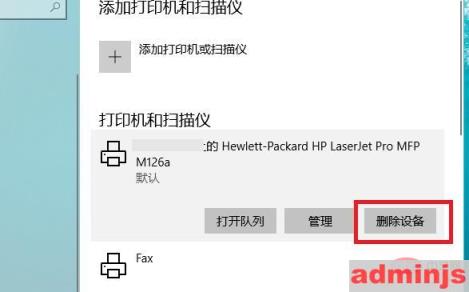
5、点击红色区域位置“添加打印机或扫描仪”选项,重新添加打印机。
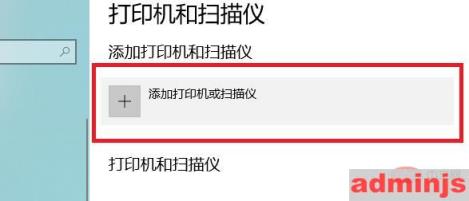
6、重新添加打印机后,可以看到打印机与电脑重新连接,wps可以正常打印。
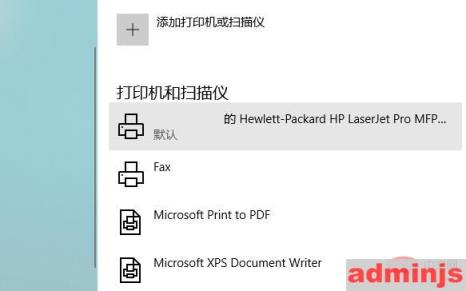
更多相关知识,请访问常见问题栏目!
以上是wps一打印程序无响应怎么办的详细内容,更多请关注AdminJS的其他相关文章!
